Het Trusteer Rapport-programma van IBM is een desktopbeveiligingsoplossing die is ontwikkeld om gebruikers te beschermen tegen schadelijke financiële software en phishing. Er zijn echter meldingen van bepaalde klanten dat ze problemen hebben gehad na het downloaden van Trusteer Rapport, wat anderen ertoe bracht: verwijder Trusteer Rapport op MacDeze problemen zijn onder meer dat het programma vaak crasht, veel CPU gebruikt en niet compatibel is met Safari.
Daarom zal dit artikel je wat geven: maatregelen om van Mac-software af te komen zoals het Trusteer Rapport.
Inhoud: Deel 1. Wat is het IBM Trusteer Rapport?Deel 2. Automatische manier om Trusteer Rapport op Mac te verwijderenDeel 3. Hoe verwijder ik handmatig Trusteer Rapport op Mac?Deel 4. Conclusie
Deel 1. Wat is het IBM Trusteer Rapport?
Trusteer rapport is een geïntegreerde eindpuntoplossing die financiële bedrijven en hun eindgebruikers beschermt door transparante identificatie en beveiliging tegen financiële malware-aanvallen, phishing-aanvallen en accountovername. Het is een gerenommeerde IBM-bedrijfssoftwaretoepassing. Het biedt een completere beschermende barrière dan een antivirusprogramma, dat meestal niet is gemaakt om financiële fraude aan te pakken.
Er zijn enkele voordelen van het gebruik van Trusteer Rapport. Pharming, phishing, screenshots, overlays en andere financiële malware worden bijvoorbeeld allemaal gedetecteerd en gewaarschuwd door Trusteer Rapport, een uitstekend hulpmiddel om het bedrijf te identificeren en te waarschuwen.
Omdat Trusteer Rapport echter de installatie van extra plug-ins in Google Chrome, Apple Safari en Mozilla Firefox nodig heeft, kan de ervaring negatief worden beïnvloed. Als u Trusteer Rapport op Mac wilt verwijderen, volgt u onze gids om deze app volledig op Mac te verwijderen.

Deel 2. Automatische manier om Trusteer Rapport op Mac te verwijderen
Vind je het moeilijk om de handmatige verwijdering te voltooien? Wat is de beste methode om een volledige verwijdering uit te voeren? Het gebruik van een competent en betrouwbaar verwijderingsprogramma is een snelle methode om verwijderingsproblemen op te lossen.
iMyMac PowerMyMac is een lichtgewicht software die u kan helpen bij het verwijderen van ongewenste, lastige of resistente apps met behulp van een vereenvoudigde interface.
Hieronder vindt u de stappen om Trusteer Rapport op Mac te verwijderen:
- Ga naar de startpagina nadat u PowerMyMac hebt uitgevoerd en kies App-verwijderprogramma In de vervolgkeuzelijst.
- Ga naar het menu en kies SCAN om een zoekopdracht uit te voeren die alle programma's op uw systeem doorloopt.
- kies Trusteer rapport of andere toepassingen die u niet meer wilt gebruiken en bevestig uw keuze.
- Om alles te verwijderen, inclusief de bestanden die eraan zijn gekoppeld, klikt u op "CLEAN".
- De woorden "Opgeschoond Voltooid" wordt op het scherm weergegeven nadat het klaar is.

Net als bij Trusteer Rapport, kunnen apps zoals Kaspersky of Avira kan van Mac worden verwijderd volledig. Natuurlijk kunnen ook andere toepassingen en software worden verwijderd.
Deel 3. Hoe verwijder ik handmatig Trusteer Rapport op Mac?
Gebruikers moeten het als de eerste optie beschouwen om het specifieke de-installatieprogramma van het programma te gebruiken om elk programma te verwijderen dat bij een programma wordt geleverd, aangezien dit de meest efficiënte manier is om het programma te verwijderen. Wanneer u Trusteer Rapport probeert te downloaden met behulp van het .dmg-bestand, ziet u mogelijk ook een pictogram in het installatiepakket met de naam Rapport verwijderen. Dit pictogram is te vinden in de map Trusteer Rapport. Dit is de juiste manier om Trusteer Rapport op Mac te verwijderen.
Voordat we er echter aan toe zijn, moeten we: Trusteer Rapport uitschakelen van het uitvoeren via de gebruikersinterface:
- Om toegang te krijgen tot de gebruikersinterface voor Trusteer Rapport, zoekt u deze in de menubalk en kiest u het pictogram.
- Stop gewoon het Rapport door op de Rapport stoppen knop in de rechterbovenhoek.
- Om de wijziging aan te brengen, moet u het beheerderswachtwoord invoeren en vervolgens op de OK
- Voer de tekens in het pop-upvenster in dat verschijnt wanneer daarom wordt gevraagd en selecteer vervolgens OK.
- Verwijder Trusteer Rapport op Mac met behulp van het verwijderprogramma
Nadat u zeker weet dat Trusteer Rapport niet werkt, gaat u verder met het verwijderen door deze stappen te volgen:
- Dubbelklik eenvoudig op het Trusteer Rapport-installatiebundelbestand om het te starten (tenzij u het bestand per ongeluk van de Mac hebt verwijderd, moet u proberen het opnieuw te installeren op de website van de ontwikkelaar van de app).
- Binnen dit Trusteer Rapport.dmg-bestand kan het programma Rapport verwijderen worden uitgevoerd door te dubbelklikken op het pictogram.
- Om de start van de aanvraag goed te keuren, selecteert u de Open knop die in het pop-upvenster verschijnt.
- Wanneer het pop-upvenster IBM Security Trusteer Endpoint Protection verwijderen verschijnt, kiest u: Ja verder gaan.
- Na het invoeren van het beheerderswachtwoord, dat vereist is voordat de verwijdering kan doorgaan, selecteert u: OK
Na een paar minuten krijgt u een melding of Trusteer Endpoint Protection met succes is verwijderd en kunt u op . klikken OK om het verwijderingsproces af te sluiten en te voltooien.
- Verplaats Trusteer Rapport naar de prullenbak en verwijder de restanten handmatig
De meeste programma's van derden kunnen eenvoudig worden verwijderd door ze uit de map Programma's en de Prullenbak te verwijderen. De standaardprocedure om Trusteer Rapport op Mac te verwijderen is als volgt:
- Uit de zijbalk of de Go menu, start Finder en ga dan naar de Map Toepassingen.
- Zoek de toepassing die u wilt verwijderen, klik er met de rechtermuisknop op en selecteer Verplaatsen naar Prullenbak in het menu.
Nadat je het ongewenste programma hebt gegooid in uitschot, je mag kiezen Prullenbak legen uit het Finder-menu om alle objecten in de Prullenbak te wissen, maar houd er rekening mee dat dit een onomkeerbare actie is die alles in de Prullenbak zal wissen.
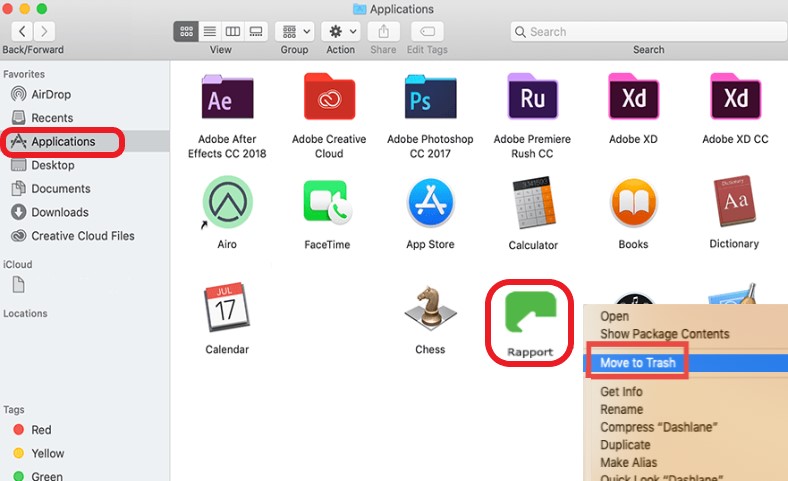
Nadat u Trusteer Rapport op Mac met succes hebt verwijderd, hoe kunt u dan de overblijfselen verwijderen? U kunt de zoekfunctie van Finder gebruiken om eventuele overblijfselen van Trusteer Rapport op de computer te vinden.
- in een open vinder paneel, selecteer Go in de menubalk en selecteer vervolgens Ga naar map.
- Om toegang te krijgen, voer
/Libraryin het venster en druk op Return (of selecteer de knop Start). - Klik in de rechterbovenhoek op Zoeken en plaats Trusteer Rapport in het zoekveld.
- Selecteer 'Bibliotheek,' verwijder vervolgens de bestanden met Trusteer Rapport in hun titels.
- Om de verwijdering in te schakelen, voert u uw gebruikersnaam en wachtwoord in en selecteert u de OK optie op verzoek.
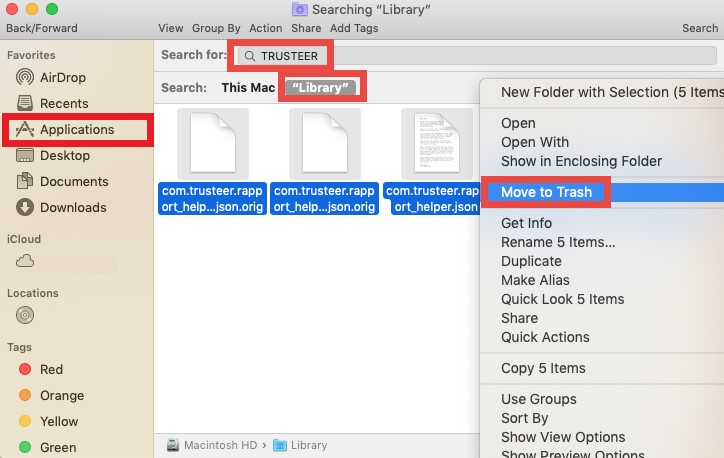
Herstart de Mac niet na het weggooien van Trusteer Rapport-resten in de bibliotheek.
Deel 4. Conclusie
Vanwege de terugkerende problemen kunnen gebruikers ervoor kiezen om: verwijder Trusteer Rapport op Mac. Dit artikel zal u helpen en begeleiden hoe u dit volledig kunt doen, of u nu besluit om het handmatig of automatisch te verwijderen. Eerlijk gezegd raden we je aan om te proberen de competent verwijderprogramma van de PowerMyMac om ongewenste apps en bestanden te verwijderen.



